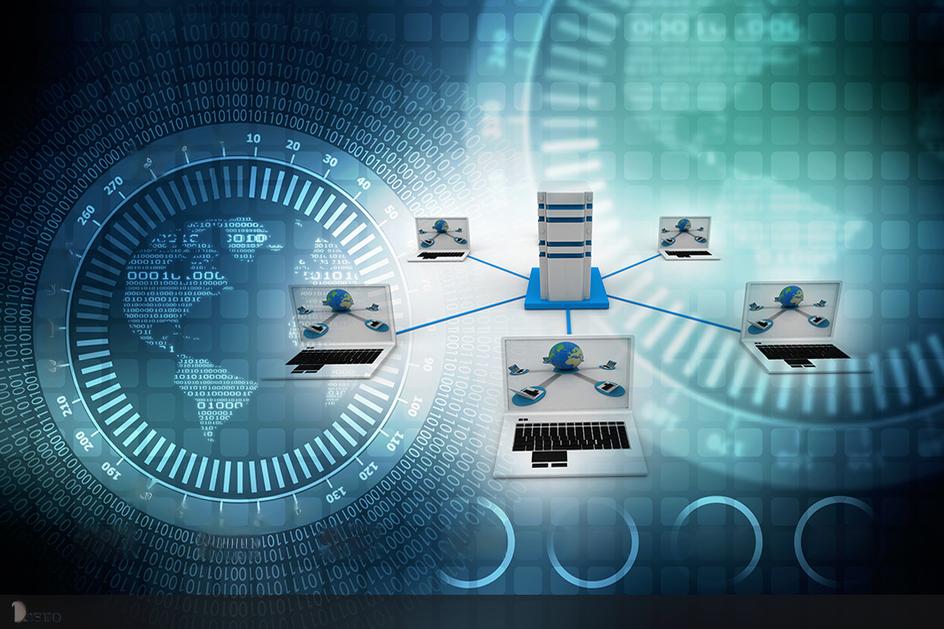液晶屏漏液还能修吗_mp4液晶屏漏液修复办法
1.有没有符合这些条件的手机?求回答及推荐。
2.请问,录音笔有什么用?
3.如何修复低音滋滋响的音箱

警告
为减少发生火灾或触电的危险,请勿让本装置淋雨或受潮。
重要安全说明
-请保存这些危险说明
为减少火灾或电击的危险,请仔细遵照这
些说明操作
如果插头的形状不适合电源插座,请安装适合电源插座的正确规格的插头适
配器。
小心
[ 电池组
如果电池组使用不当,电池组可能会爆炸,引起火灾,甚至化学灼伤。请遵
守下列注意事项。
切勿拆卸。 切勿压坏电池组,切勿让电池组受到敲打,跌落或遭到踩踏等外力或震动。
切勿让电池组短路,切勿让金属物与电池端子接触。 切勿放在温度超过 60 ℃的高温处,如直射阳光下或停在太阳下的车内。 切勿焚烧或丢弃在火中。 切勿使用损坏或漏液的锂离子电池。 务必用原装的 Sony 充电器或可以给电池组充电的设备给电池组充电。 请将电池组放在儿童取不到的地方。 请保持电池组干燥。 只能用 Sony 建议的相同或同等类型进行更换。 请按照指示中的说明立即丢弃用过的电池组。[ 电源适配器
将电源适配器连接到最近的墙壁插座。使用电源适配器期间如果发生问题,
请立即从墙壁插座上拔下插头切断电源。
如果有附带的电源线,则该电源线仅为本相机专用电源线,不能用于其它电
子设备。
CS
2
注意
本产品已经过测定并确定符合 EMC 指示中所提出的使用不超过 3 米的连接电
缆的限制。
[ 注意
特定频率的电磁场可能会影响此设备的图像和声音。
[ 通知
如果静电或电磁导致数据传送中断 (失败),请重新启动应用程序或断开连
接,并重新连接通信电缆 (USB 等)。
CS
CS
3
请参阅附属 CD-ROM 上的 "Cyber-shot 用户手册"
(HTML)
有关高级操作的详细说明,请用电脑阅读 CD-ROM (附件)上的
"Cyber-shot 用户手册"(HTML)。
将 CD-ROM 插入 CD-ROM 驱动器。
对于 Windows 用户:
1 单击 [用户手册] t [安装]。
2 从桌面上的快捷图标启动 "用户手册"。
对于 Macintosh 用户:
1 选择 [用户手册]文件夹并将 [用户手册]文件夹中存储的 [cs]
文件夹复制到电脑。
2 完成复制后,双击 [cs]文件夹中的 "index.html"。
检查随机附件
可重复充电电池 NP-BG1 (1)/ 电池盒 (1) 多用途 USB 连接线 (1) 电源适配器 AC-UB10/UB10B (1) 电源线 (美国和加拿大机型未附带本品)(1) 腕带 (1) CD-ROM (1)- Cyber-shot 应用程序软件
-"Cyber-shot 用户手册"
使用说明书 (本说明书)(1)CS
4
产品检视
/
按钮
R MENU 按钮
S (TransferJet?)标记
T 电池插入槽
U 三脚架安装孔
请使用螺丝长度小于 5.5 mm 的三脚架。否则,您无法牢固地
固定相机,并可能会损坏相
机。
V 电池退出杆
W 存取指示灯
X 存储卡插槽
Y 多功能接头 (Type3b)
Z 电池 / 存储卡盖
I 扬声器
J LCD 液晶屏
K (播放)按钮
L 模式旋钮
M MOVIE (动态影像)按钮
N HDMI 连接器
O 腕带用挂钩
P 控制盘
Q (相机内功能介绍/删除)
CS
A 快门按钮
B 拍摄时:W/T (变焦)杆
观看时: (播放变焦)杆 /
(索引)杆
C 闪光灯
D ON/OFF (电源)按钮
E 电源 / 充电指示灯
F 麦克风
G 自拍指示灯/笑脸快门指示灯/
AF 照明器
H 镜头
CS
5
插入电池
退出杆
1 打开盖子。
2 插入电池。
如图所示,一边按电池退出杆,一边插入电池。插入后确保电池退出杆锁定到位。
为电池充电
对于美国和加拿大的客户
电源线
电源 / 充电指示灯
点亮:充电
熄灭:充电结束
对于美国和加拿大以外国家 / 地区的客户
CS
6
1 使用多用途 USB 连接线 (附件)连接相机和电源适配器
(附件)。
2 将电源适配器连接到墙壁插座。
电源 / 充电指示灯以橙色点亮,充电开始。
在给电池充电时关闭相机电源。 即使电池仍然有部分电量,也可以给电池充电。注意
即使电源适配器与相机和墙壁插座连接,相机上的电源 / 充电指示灯也不点亮时,表示充电暂停,处于待机状态。当温度超出推荐工作温度范围时,
充电自动停止并进入待机状态。当温度回到适于充电的范围时,会恢复充
电。建议您在 10 ℃至 30 ℃的环境温度下给电池充电。
将电源适配器 (附件)连接到最近的墙壁插座。使用电源适配器期间如果发生任何故障,请立即从墙壁插座上拔下插头切断电源。
充电结束后,从墙壁插座上拔下电源适配器。 请务必只使用纯正 Sony 品牌电池、多用途 USB 连接线(附件)和电源适配器(附件)。
x 通过连接到电脑进行充电
通过使用多用途 USB 连接线将相机连接到电脑,可以给电池充电。
CS
注意
通过电脑充电时,请注意下列各项:- 如果相机连接到未连接电源的笔记本电脑,笔记本电脑的电池电量会降
低。请不要长时间充电。
- 电脑和相机之间已经建立了 USB 连接时,请不要打开 / 关闭或重新启动电
脑,或从睡眠模式恢复电脑操作。相机可能会发生故障。打开 / 关闭或重
新启动电脑,或从睡眠模式恢复电脑操作之前,断开相机和电脑的连接。
- 对使用自己组装的电脑或经过改造的电脑充电不提供任何保障。
CS
7
x 充电时间
使用电源适配器 (附件)的充电时间约为 270 分钟。
注意
上述充电时间适用于在 25 ℃的温度下为完全放电的电池充电的情况。根据使用和环境条件的不同,充电可能需要更长时间。
x 电池使用时间以及可拍摄和观看的影像数
拍摄 (静止影像)
观看 (静止影像)
拍摄 (动态影像)
注意
电池使用时间
约 180 分
约 280 分
约 85 分
影像数
约 360 张
约 5600 张
—
上述影像数是电池充足电时的数值。取决于使用条件,影像数可能会减少。 能够记录的影像数是在下列条件下拍摄时的数值:- 使用 Sony "Memory Stick PRO Duo" (Mark2) (另售)
- 在 25 ℃的环境温度下使用电池。
"拍摄 (静止影像)"数基于 CIPA 标准,是在下列条件下拍摄时的数值:(CIPA: Camera & Imaging Products Association)
- DISP (显示设置)设定为 [开]。
- 每隔 30 秒拍一张。
- 变焦在 W 端和 T 端之间交替转换。
- 每拍摄两次闪光灯闪光一次。
- 每拍摄十次就将电源打开和关闭一次。
动态影像的电池使用时间是在下列条件下拍摄时的数值:- 动态影像品质:AVCHD HQ
- 当连续拍摄由于设定的限制而结束时 (第 18 页),再次按 MOVIE (动态
影像)按钮继续拍摄。变焦等拍摄功能不工作。
CS
8
x 供电
可以通过使用多用途 USB 连接线 (附件)将相机连接到电源适配器从墙
壁插座给相机供电。
通过使用多用途 USB 连接线将相机连接到电脑,可以不必担心电池消耗
将影像导入电脑。
注意
当相机内没有插入电池时无法供电。 只在相机处于播放模式或当相机和电脑之间建立连接时从电源插座供电。如果相机处于拍摄模式或在改变相机设置时,即使使用多用途 USB 连接线
进行 USB 连接,也不供电。
如果在相机处于播放模式时使用多用途 USB 连接线连接相机和电脑,相机上的显示会从播放画面变成 USB 连接画面。按 (播放)按钮切换为播放画
面。
插入存储卡 (另售)
CS
确保让缺口角朝向正确的方向。
1 打开盖子。
2 插入存储卡 (另售)。
3 关闭盖子。
令有缺口的一侧朝向图示方向,将存储卡插入到位直到发出咔嚓声。
如果在未正确插入电池的状态下关闭盖子,可能会损坏相机。CS
9
x 能够使用的存储卡
存储卡
Memory Stick PRO Duo
A Memory Stick PRO-HG Duo
Memory Stick Duo
SD 存储卡
B SDHC 存储卡
SDXC 存储卡
对于静止影像
a
a
a
a
a
a
对于动态影像
a (仅限于 Mark2)
a
—
a (级别 4 或更快)
a (级别 4 或更快)
a (级别 4 或更快)
在本手册中,A 中的产品统称为 "Memory Stick Duo",B 中的产品统称为SD 卡。
x 要取出存储卡 / 电池时
存储卡:向里按一次存储卡。
电池:滑动电池退出杆。请小心不要让电池掉落。
注意
当存取指示灯(第 5 页)点亮时,切勿取出存储卡 / 电池。这可能会导致存储卡 / 内部存储器上的数据损坏。
CS
10
设置时钟
电源 / 充电指示灯 (绿色)
ON/OFF (电源)
控制盘
CS
选择项目:v/V/b/B
设定日期和时间的数值: /
设定:z
1 按 ON/OFF (电源)按钮。
第一次按 ON/OFF (电源)按钮时,会显示日期和时间设置。
开启电源并进入可正常操作状态的过程需要消耗一些时间。2 选择所需语言。
3 按照画面上的指示选择所需区域,然后按 z。
4 设定 [日期和时间格式]、[夏令时]和 [日期和时
间],然后选择 [OK] t [OK]。
午夜会显示为 12:00 AM,而中午则显示为 12:00 PM。5 按照屏幕上的说明选择所需显示屏色彩。
6 当屏幕上出现 [相机内功能介绍]介绍信息时,选择
[OK]。
CS
11
拍摄静止影像 / 动态影像
快门按钮
MOVIE
模式旋钮
W:缩小
T:放大
:智能自动
:活动影像模式
拍摄静止影像
1 半按下快门按钮以对焦。
2 全按下快门按钮。
拍摄动态影像
1 按 MOVIE (动态影像)按钮开始录制。
使用 W/T (变焦)杆改变变焦倍数。2 再次按 MOVIE 按钮停止录制。
当影像对焦时,会发出哔音,并且 z 指示点亮。
注意
拍摄动态影像期间变焦功能工作时,镜头和杆的操作声音将被记录。当动态影像录制结束时,MOVIE 按钮的操作声音可能也被记录。
当相机设定为默认设置并且温度约为25℃时,可以一次连续拍摄约29分钟。当动态影像录制结束时,可以通过再次按 MOVIE 按钮重新开始录制。根据
周围温度,录制可能会停止以保护相机。
CS
12
观看影像
W:缩小
T:放大
控制盘
(播放)
/ (删除)
CS
选择影像:B (下一个)/b (上一个)
或转动控制盘
设定:z
1 按 (播放)按钮。
当在本相机上播放存储卡上用其他相机拍摄的影像时,会出现数据文件用注册画面。
x 选择下一个 / 前一个影像
通过按控制盘上的 B (下一个)/b (上一个)或通过转动控制盘选择
影像。按控制盘中央的 z 观看动态影像。
x 删除影像
1 按 / (删除)按钮。
2 用控制盘上的 v 选择 [这个影像],然后按 z。
x 返回拍摄影像
半按下快门按钮。
CS
13
相机内功能介绍
本相机设有内部功能介绍。可以根据您的需要搜索相机的功能。
/ (相机内功能介绍)
1 按
/ (相机内功能介绍)按钮。
观看影像时,显示[删除 / 相机内功能介绍]。选择[相机内功能介绍]。
2 从 [相机内功能介绍]中选择搜索方法。
拍摄 / 播放 指导说明:搜索拍摄 / 观看模式下的各种操作功能。
图标 指导说明:搜索所显示图标的功能和含义。
疑难 解答:搜索常见问题和解决方法。
目标 指导说明:根据需要搜索功能。
关键字:以关键字搜索功能。
历史记录:显示 [相机内功能介绍]中显示的最后 12 个项目。
CS
14
其他功能的介绍
可以用相机上的控制盘或 MENU 按钮操作拍摄或播放时使用的其他功能。
本相机具有功能介绍,可以让您轻松地从功能中进行选择。在显示介绍
期间,尝试其他功能。
控制盘
MENU
CS
功能介绍
x 控制盘
DISP (显示设置):可以改变屏幕显示。
(自拍):可以使用自拍。
(连拍设置):可以使用连拍模式。
(闪光灯):可以选择静止影像用闪光模式。
x 菜单项目
拍摄
动态影像拍摄场景 选择动态影像录制模式。
3D 拍摄
场景选择
轻松模式
虚化效果
静止影像尺寸 /
全景影像尺寸 /
动态影像尺寸 /
动画质量
EV
ISO
白平衡
选择 3D 影像拍摄模式。
选择预设设置以匹配各种场景条件。
使用最基本的功能拍摄静止影像。
在背景虚化模式下拍摄时,设定背景虚化效果的等
级。
为静止影像、全景影像或动态影像文件选择影像尺
寸和画质。
手动调整曝光。
调整光照感光度。
调整影像的色调。
CS
15
白平衡切换
对焦
测光模式
连拍拍摄间隔
阶段曝光设置
场景识别
美肤效果
笑脸快门
笑脸检测灵敏度
人脸检测
色彩模式
色彩饱和度
对比度
清晰度
防眨眼
动画 SteadyShot
相机内功能介绍
观看
幻灯片播放
3D 观看
根据基于所选白平衡色调设定的调整值调节色调。
选择对焦方式。
选择设定要测量被摄体的哪个部分决定曝光的测光
模式。
为连拍选择每秒拍摄的影像数。
设定阶段曝光拍摄的类型。
设定为自动检测拍摄条件。
设定美肤效果和效果等级。
设定为检测到笑脸时相机自动释放快门。
设定检测笑脸用笑脸快门功能灵敏度。
选择以自动检测笑脸并调整各种设置。
伴随效果选择影像的鲜艳程度。
调节影像的鲜艳程度。
调节影像的对比度。
调节影像的清晰度。
设定为自动拍摄两幅影像并选择没有眨眼的影像。
设定动态影像模式下 SteadyShot 的强度。
根据您的需要搜索相机的功能。
选择连续播放的方法。
设定为在 3D 电视机上播放以 3D 模式拍摄的影像。
用 TransferJet 发 通过让具备 TransferJet 功能的两个产品相互靠紧
送
观看模式
显示连拍组
加工
删除
保护
进行数据传输。
选择影像的显示格式。
选择在播放期间分组显示连拍影像或显示所有影
像。
用各种效果加工影像。
删除影像。
保护影像。
CS
16
x
打印 (DPOF)
转动
相机内功能介绍
设置项目
为静止影像添加打印命令标记。
向左或向右转动静止影像。
根据您的需要搜索相机的功能。
如果在拍摄或播放期间按 MENU 按钮,可利用 (设定)进行最终选
择。可以改变 (设定)屏幕上的默认设置。
动态影像格式 /AF 照明器 / 网格线 / 数字变焦 / 减
拍摄设定
主要设定
存储卡工具 *
少风噪声 / 红眼减弱 / 眨眼快门警告 / 写入日期 /
扩展对焦
哔音 / 面板亮度 / 语言设置 / 显示屏色彩 / 演示模
式 / 初始化 / 功能介绍 /HDMI 控制 /USB 连接设定 /
USB 电源供给 /LUN 设置 / 下载音乐 / 清空音乐 /
TransferJet/Eye-Fi/ 节电
格式化 / 建立记录文件夹 / 改变记录文件夹 / 删除
记录文件夹 / 复制 / 文件序号
区域设置 / 日期和时间设置
CS
时钟设定
* 如果没有插入存储卡,会显示 (内部存储器工具)并且只可以选择 [格
式化]。
CS
17
静止影像数和动态影像的可记录时间
根据拍摄条件和存储卡的不同,静止影像数目和可记录时间可能会有所
不同。
x 静止影像
(单位:张)
容量
尺寸
16M
VGA
16:9(12M)
内部存储器
约 19 MB
3
98
3
存储卡
2 GB
335
9600
355
x 动态影像
下表显示近似的最长记录时间。这些为所有动态影像文件的总时间。可
连续拍摄约 29 分钟。MP4 格式动态影像文件的最大尺寸为约 2 GB。
(h (小时)、m (分))
容量
尺寸
AVC HD 24M (FX)
AVC HD 9M (HQ)
MP4 12M
MP4 3M
内部存储器
约 19 MB
—
—
—
—
存储卡
2 GB
10m
(10m)
25m
(15m)
15m
1h 10m
()中的数字是最短可记录时间。
由于本相机具备根据拍摄场景自动调节影像画质的 VBR (可变比特率)功能,因此动态影像的可记录时间会有所不同。当录制快速移动的被摄体时,
影像更加清晰,但由于需要更多存储空间进行录制,因此可记录时间较短。
取决于拍摄条件、被摄体或影像画质 / 尺寸设置,可记录时间也会有所不
同。
CS
18
有关使用本相机的注意事项
本相机的内置功能
本手册介绍TransferJet兼容/不兼容设备、1080 60i兼容设备和1080 50i兼容设备的各项功能。
要查看相机是否支持 TransferJet 功能,是 1080 60i 兼容设备还是 1080
50i 兼容设备,请查看相机底部的下列标记。
TransferJet 兼容设备: (TransferJet)
1080 60i 兼容设备:60i
1080 50i 兼容设备:50i
请不要在 3D 兼容显示器上长时间观看用本相机拍摄的 3D 影像。 当您在3D兼容显示器上观看用本相机拍摄的3D影像时,可能会有眼睛疲劳、乏力或恶心等不舒服的感觉。为了预防这些症状,我们建议您定期休息。 CS
然而,由于所需的休息长度和频度因人而异,请您决定您自己所需要的休
息长度和频度。如果感到任何不舒服,请停止观看 3D 影像,直到您的感觉
好转为止。如有必要,请向医生咨询。此外还请参阅随您所连接或正在与
本相机一起使用的设备或软件附带的使用说明书。请注意,儿童的视力仍
处在发育阶段 (尤其是 6 岁以下的儿童)。
允许儿童观看 3D 影像之前,请向儿科医生或眼科医生咨询,并确保他 / 她
在观看 3D 影像时遵守上述使用须知。
关于使用和保养
请避免粗暴地使用、分解、改造、物理性撞击本产品,或由于捶打、掉落或
踩踏而使本产品受到冲击。请格外小心使用镜头。
有关拍摄 / 播放的注意事项
开始拍摄前,请先进行试拍以确保相机正常工作。 本相机不防尘、不防溅水、不防水。 请不要使相机受潮。如果水分进入相机内,可能会引发故障。在某些情况下,相机无法修复。
请勿把相机朝向太阳或其它强光。这可能导致相机故障。 如果发生湿气凝聚,在使用相机前请除去湿气。 请勿摇晃或撞击本相机。这可能会引起故障并且可能无法拍摄影像。此外,有可能使记录媒体无法使用或造成影像数据的损坏。
请勿在下列地方使用 / 存放相机
极热、极冷或潮湿的地方在诸如停放在阳光下的车中等场所,相机机身可能会变形,而且可能会造
成故障。
阳光直射或者靠近加热器的地方相机机身可能会褪色或变形,而且可能会造成故障。
有摇摆振动的地方 产生强烈无线电波、放射辐射线或具有强磁场的场所附近。否则,相机可能无法正常拍摄或播放影像。
CS
19
有沙或灰尘的地方小心不要让沙子或灰尘进入相机内。这可能会造成相机故障,有时候这种
故障是无法修理的。
关于携带
请勿把相机放在裤子或裙子的后衣兜里时坐在椅子上或其它场所,因为这可
能会造成相机故障或损坏相机。
有关 LCD 液晶屏和镜头的注意事项
LCD 液晶屏是采用超高精密技术制造的,其有效像素为 99.99%以上。但是,
LCD 液晶屏上可能会出现一些小黑点和 / 或亮点 (白、红、蓝或绿色)。出
现这些点是制造过程中产生的正常现象,并不会对录制造成任何影响。
关于相机的温度
照相机和电池因连续使用可能变热,这是正常现象。
关于过热保护
根据相机和电池的温度,您可能无法录制动态影像或电源可能会自动关闭以
保护相机。
在电源关闭或无法录制动态影像之前,LCD 液晶屏上会显示信息。这种情况
下,让相机处于电源关闭状态,等到相机和电池温度降低为止。如果在相机
和电池没有充分冷却的状态下打开电源,电源可能会再次关闭或可能无法录
制动态影像。
关于给电池充电
如果给长时间未使用的电池充电,可能无法将其充到正确的电量。
这是电池特性的原因,不是故障。重新给电池充电。
有关版权的警告事项
电视节目、影片、录影带及其它资料可能具有版权。未经许可录制这些资料
可能会触犯版权法。
对内容损坏或拍摄失败不予赔偿
Sony 对由于相机或记录媒体等的故障而导致的拍摄失败、拍摄内容丢失或损
坏不予赔偿。
清洁相机表面
用蘸少许水的软布清洁相机表面,然后用干布擦拭表面。为防止损坏涂层或
外壳:
- 请不要让相机沾上化学产品,如稀释剂、汽油、酒精、一次性擦布、驱虫
剂、防晒霜或杀虫剂等。
CS
20
规格
相机
[系统]
影像装置:7.77 mm (1/2.3 型)
Exmor R CMOS 传感器
相机的总像素数:
约 1680 万像素
相机的有效像素数:
约 1620 万像素
镜头:Sony G 7 倍变焦镜头
f = 4.28 mm - 30.0 mm
(24 mm - 168 mm (35 mm 胶片
等效))
F2.4 (W)- F5.9 (T)
拍摄动态影像时 (16:9):
26 mm - 182 mm
拍摄动态影像时 (4:3):
32 mm - 224 mm
SteadyShot:光学
曝光控制:自动曝光、手动曝光、
场景选择 (15 模式)
白平衡:自动、日光、多云、荧光
灯 1/2/3、白炽灯、闪光灯、一
档手动白平衡
信号格式:
1080 50i:PAL 彩色、CCIR 标准
HDTV 1080/50i 规格
1080 60i:NTSC 彩色、EIA 标准
HDTV 1080/60i 规格
文件格式:
静止影像:对应 JPEG (DCF
Ver.2.0、Exif Ver.2.3、MPF
Baseline)、DPOF 兼容
3D 静止影像:对应 MPO (MPF 扩
展 (视差影像))
动态影像 (AVCHD 格式):
AVCHD
视频:MPEG-4 AVC/H.264
音频:Dolby Digital 2ch、配
备有 Dolby Digital Stereo
Creator
由 Dolby Laboratories 授权制造。
动态影像 (MP4 格式):
视频:MPEG-4 AVC/H.264
音频:MPEG-4 AAC-LC 2ch
记录媒体:内部存储器
(约 19 MB)、"Memory Stick
Duo"、SD 卡
闪光灯:闪光范围 (ISO 感光度
(推荐曝光指数)设定为自
动):
约 0.35 m 至 7.1 m(W)/
约 1.0 m 至 2.9 m(T)
[输入和输出连接器]
HDMI 连接器:HDMI 微型插孔
多功能接头:Type3b
(AV 输出 /USB/DC 输入):
视频输出
音频输出 (立体声)
USB 通信
USB 通信:Hi-Speed USB (USB
2.0)
[LCD 液晶屏]
LCD 面板:7 cm (2.8 型)TFT 驱动
总点数:460 800 (960 × 480)点
CS
CS
21
[电源,常规]
电源:可重复充电电池
NP-BG1,3.6 V
NP-FG1 (另售),3.6 V
电源适配器 AC-UB10/UB10B,
5 V
耗电量 (拍摄时):1.1 W
操作温度:0 ℃至 40 ℃
存放温度:-20 ℃至 +60 ℃
尺寸 (符合 CIPA 标准):
95.0 mm × 53.5 mm × 23.3 mm
(长 / 高 / 宽)
重量 (符合 CIPA 标准)(包括 NP-
BG1 电池、"Memory Stick
Duo"):约 161 g
麦克风:单声道
扬声器:单声道
Exif Print:兼容
PRINT Image Matching III:兼容
AC-UB10/UB10B 电源适配器
电源要求:交流 100 V 至 240 V、
50 Hz/60 Hz、70 mA
输出电压:直流 5 V、0.5 A
操作温度:0 ℃至 40 ℃
存放温度:-20 ℃至 +60 ℃
尺寸:约 50 mm × 22 mm × 54 mm
(长 / 高 / 宽)
重量:
面向美国和加拿大:约 48 g
面向美国和加拿大以外的国家或
地区:约 43 g
可重复充电电池 NP-BG1
使用电池:锂离子电池
最大电压:直流 4.2 V
额定电压:直流 3.6 V
最大充电电压:直流 4.2 V
最大充电电流:1.44 A
容量:
标准:3.4 Wh (960 mAh)
最低:3.3 Wh (910 mAh)
设计及规格如有变更,恕不另行通
知。
CS
22
商标
下列标记是Sony Corporation的商标。
、"Cyber-shot"、
"Memory Stick PRO Duo"、
"Memory Stick PRO-HG Duo"、
"Memory Stick Duo"
Windows是Microsoft Corporation在美国和 / 或其他国家的注册商
标。
Macintosh 是 Apple Inc. 的注册商标。
SDXC 标志是 SD-3C,LLC 的商标。 " "和 "PlayStation"是Sony Computer Entertainment
Inc. 的注册商标。
此外,在本说明书中所使用的系统和产品的名称通常是各自的开发商
或制造商的商标或注册商标。但是
在本手册中并未在所有场合使用
或 ? 标识。CS
通过从 PlayStation Store (可利用时)下载 PlayStation 3 用应用
程序,可以更加尽情地享用
PlayStation 3。
PlayStation 3 用应用程序需要PlayStation Network 账户和应用
程序下载。可以在能够利用
PlayStation Store 的地区使用。
在我们的客户支持网站可以查
询到本产品新增的信息和日常
问题的答案。
使用基于不含有 VOC (挥发性有机成
分)的植物油的油墨在 70%以上再生
纸上印刷。
有没有符合这些条件的手机?求回答及推荐。
纽曼的p8手机我用过,一个感觉就是差!今年的4月27号,购得一款p8手机,5月1日就出现了液晶屏的漏液,拿到客服处检测,竟说是人为的原因,换屏200元,当时我就纳闷了,外面的触摸屏没坏,怎么就人为呀!还有说明书中写着这款手机有蓝牙功能,可是我的就没有,打电话到厂家,竟说他们的是通用的说明书,手机上有的和没有的功能都写上了,那是他们的目标!另外,纽曼的手机信号太差,通话时有电流声,屏显太暗,稍有光处就看不见。后来一个知情者说纽曼的手机都是在深圳代工厂子做的,为了利益的最大化,纽曼手机配置的都是市场上即将淘汰的硬件,从现在还在大量生产30万像素的假彩屏手机就可以看出这点,主板做工粗糙,应用的也是台湾的mtk方案,和市场上的山寨手机没有任何质量上的区别,唯一不同的是价格远远高于山寨机,纽曼的名字你以前是听过的,那家代工纽曼的厂家也是一家没有任何检测设备的手工作坊。
请问,录音笔有什么用?
看到第一条就无语了,品质、质量好的手机,比如NOKIA?拜托,**,NOKIA质量好那是指的7,8年前黑白屏时代而言的,现在NOKIA的质量不敢恭维,就比山寨机好那么一点罢了。我一同事买来用了不到3天就出现了液晶屏漏液的问题,结果网上一搜索,发现是该型号的通病,基本1/3的人都有类似毛病,官方还没有什么公开声明
看到第四条更无语了,S60系统的除了诺基亚还有别的么?不过现在能找到一部不能下载MP3,MP4,QQ的手机还真是奇迹,山寨机都可以做到
第五条,音乐手机就是一个理念,拍照手机更是一个笑话。真正的音乐发烧友都不会用手机来听音乐的,那就是一种折磨,说真的,一个普通的山寨MP4配个好点的耳机音质都比大多数手机好到哪里去了,。一般所谓的音乐手机就是噪音量比较大而已。用手机照相只能作为,当不得真,就算500W又怎么样,你放到电脑里去看看一样的惨不忍睹
其他就不说了,我并不是想评论什么,只是觉得买手机并不一定要太过注重什么了,完美的东西一般都是不切实际的。一般女孩子买手机就看第一感觉吧,你觉得好看不错就行了,别的细节不用太在意。LG的质量口碑确实不怎么好,实在要买诺基亚的话,很容易买到街机,一点个性的感觉都没有。其实联想,HTC那些都很不错的,质量绝对不会比NOKIA差,就是你不一定会喜欢。希望你能选到你理想的爱机
如何修复低音滋滋响的音箱
录音笔功能特点主要有:
1、声控设计、自动录音:
虽说数码录音笔的录音时间较长,但也不是无限的,因此此功能就变得非常的有用。这一功能能够使数码录音笔自动的感应声音,无声音时它处于待机的状态,有声音时才启动录音,最大限度的避免存储空间和电能的浪费。
2、MP3播放:
支持MP3播放也是不少录音笔支持的功能之一。只要将MP3文件存储到录音笔的内存中,再结合耳线或是机体内置的音源,用户就可以像MP3那样听到自己喜欢的音乐。
3、FM调频:
FM调频即数码录音笔本身支持FM收音机功能。
4、数码相机功能:
录音笔除了录音之外还可以拍摄静态、动态的,作为录音笔的一项新式的附加功能,也是录音笔的发展方向。
5、电话录音:
电话录音功能是指数码录音笔可以通过专用的电话适配器,将数码录音笔与电话连接起来,可以十分方便地记录通话内容,并且录音效果良好,声音纯净,几乎没有什么噪音。这一功能对于进行电话采访的记者来说特别有用。要知道,记者可是数码录音笔主要的消费群体。
6、定时录音:
定时录音是根据实际需要,预先设定好开始录音的时间,一旦满足条件,录音笔自动开启录音功能。适合在一些特殊的场合、条件下使用。比如定时录制电台的广播节目。
7、外部转录:
数码录音笔虽说功能强大,但是它不应该成为孤立的设备,只有加强交流,才能使数码录音笔的功能更加的完善。通过音频线,我们可以将数码录音笔与传统的录音机连接,将原先在磁带上的模拟信息转换成数字信息,也可以通过USB接口和计算机交换信息。
8、多种播放查找功能,可做复读机:
由于是数字的录制方式,因此数码录音笔的播放、定位、查找都非常的方便。可以实现循环播放、任意两点之间重复播放、自动搜索、定时放音等功能。通过这些功能,我们完全可以将数码录音笔作为一个复读机使用。
9、编辑功能:
由于是用文件的形式存储于数码录音笔中,因此文件编辑功能也就显得非常的使用。除了移动,复制、删除等常规功能之外,我们还可以实现文件的拆分和合并,为文件的管理提供了方便。
10、拍摄功能:
如今众多录音笔品牌都开始了在个别机型当中增加拍摄功能,增加了这个功能之后,对于用户的使用提高了很大的帮助。不过,由于录音笔的拍摄功能还只是刚刚起步,摄像头的像素通常都是在200万像素上下,拍摄效果中规中矩。
扩展资料
录音笔的保养:
1、屏幕的保养:这个是一个重要的方面,因为屏幕直接关系着我们的视觉,如果屏幕在显示的时候有问题,那么在使用的时候就有可能会出现一些障碍了。
2、机身清洁保养:主要体现在防灰尘、防刮伤等。(如果要是刮伤了,可以试试用牙膏擦除掉)。
3、录音笔接口的保养:有USB接口、充电接口、内存卡接口等。如果录音笔的这些接口出现刮花或者损耗,会对以后的使用造成很大的麻烦。
4、电池的保养:如果电池使用得当的话,使用个两年都不会有问题。如果使用不当,没有保养好,就有可能会出现电池续航能力下降等问题。
5、防潮:在平时不使用的时候,一定要把录音笔放置在通风干燥处,避免潮湿与阳光的暴晒。
音响有滋滋滋杂音怎么办,是什么原因造成的?
音响有滋滋滋杂音,属于音响整体屏蔽不好所致。现在的用电器,使用电子变压器电路比较多,而这种电路容易产生高频振荡干扰信号,像充电器、节能灯等。对音响干扰很大,如果音响抗干扰信号不好,就容易出现滋滋滋声。
那么如何解决这种现象,办法如下:
1、首先检查滋滋滋声的来源,属于音响里面的电子元件的问题,还是外界干扰问题。
2、看看电路板上的电子元件有无发黑、烧焦、膨胀、漏液现象,如果有就需要更换同类型的元件。
3、检查电路板该接地的连线是否脱落,音响外壳也要同时接地,作为整机屏蔽外壳。
4、距居住区有工业区,产生干扰信号为电源干扰无法排除。
5、将电源插头倒换一下试试。
6、实在不行,在电源变压器输入端加一个抗干扰电路试试,电路图如下:
问题一:音箱一直滋滋的声音最大的可能是音箱与电脑的连接线或接口接触不良,可以:
1.将音箱的音频输入接口多插拔几次或转动一下;
2.将音箱音频输入接口分别接电脑面板和后板的音频接口,试试,看有无音质的变化。
以上操作时无音质变化的话,可能就是线缆屏蔽不良、音箱内部电路故障,都有可能。
问题二:音箱有滋滋声怎么办音箱有滋滋声,最大的可能是音箱与的连接线或接口接触不良或者是电磁干扰:将音箱的音频输入接口多插拔几次或转动一下。将音箱音频输入接口分别接面板和后板的音频接口试试,看有无音质的变化。将其他的带电设备或者能产生电流、电磁的设备远离音箱,比如:远离主机、路由器、手机、麦克风等等。在的控制面板里找到声频管理器,把扬声增强关闭,把麦克风的噪音消除和回音消除打上勾。线缆接触不良、换电源线和连接数据线试试。有源音箱交变磁场引起的铁芯震动就会产生机械噪音,变压器和固定板之间加装橡胶减震层。音箱内部电路故障,建议送修或者选择质量好的产品使用。
问题三:音响发出滋滋的声音怎么办音响杂音的来源与排除办法:
1、首先先将音量电位器音量调到最低也就是无声(没有音源情况下),这时喇叭应该没有声音,如果有嗡嗡声,则是功放机电源整流部分滤波电路中的电解电容器容量的改变、失效或者容量太小所致,应更换、加大滤波电容器容量;如果将功放机音量开大,才有嗡嗡声,则是音频输入端屏蔽接触不良、断开所致,应检查并排除音源输入屏蔽故障。正常情况为:无音源时,音量开大开小都应该没有嗡嗡声。
2、各个原件的外壳该接地的一定要接地、尤其是音频输入线一定用屏蔽线,编制外套导线并良好的接地。
3、喇叭有嘶嘶声,遇到这种情况大部分是总体屏蔽不良所致,或者电源变压器绕组初、次级之间没有隔离好,隔离层应该接地。
4、把电源插头掉个头可以减轻“嘶嘶”声,如果还不行,在电源输入端(变压器的电源输入端)串联两个4700P工作电压250V的电容器,中心抽头接地,也可以减轻。
问题四:音响有滋滋声怎么办1、声卡至音箱的音频线接触不良,换根音频线试试吧
2、换个动圈麦克试试。
问题五:音响有杂音,吱吱响。是什么原因,怎么样解决?解决方法:试下把电脑声音关闭了还有这个杂音吗,那就重新插一下,把上面音响上所有按扭调零,再看看有没有。
音响有杂音一般都是因为音响先天性不足,也就是说买的这个产品在降噪方面处理的不是太好,那么如果正在考虑购买的同学注意了,一定要看音响的降噪指数和其他参数,现在很多音响专门有这种技术。
当然功率和用料也是重中之重,那么购买的音响如何避免有噪音呢,首先音响不要离显示器太近,不要和有震动的物体(如放在机箱上)不仅磁化,还会产生共振等噪音。
如果音响有噪音,大家可以试着煲下音响。
手机等有信号的设备不要放在音响附近,你会发现每次电话来之前或者发短信,音响都会出现特别明显的电流音。
平时使用中爱护自己的音响,不然的话真到了无法接受的电流音骚扰的时候也只能送修或者买新的了。
问题六:为什么我的音响老有“滋滋”声?音响有兹兹的杂音主要产生的原因有两大类:
一、外界因素和干扰
1、雷、电闪等干扰;
2、电器(灯、电视、冰箱、空调等)的开和关干扰;
3、日光灯等气体放电灯具的二次谐波干扰;
4、手机、无线对讲机、无线遥控、无线路由器等电器发射的电波干扰;
5、音、视频输入线与高频线路、市电供电线路之间的干扰;
6、其它方面的干扰(如接触不良等)。
二、音频设备自身的因素和干扰
1、音源方面
收音机、磁带机、录放像机、CD、VCD、DVD机、MP3、MP4播放机、电脑、游戏机、有、无线话筒、电声乐器等输出时自身具有的交流声;
2、线路插、接件的接触不良和屏蔽不好引起的干扰;输入、输出线质量不好或屏蔽不良;
3、功率放大器自身的交流声(这里讲的功放包括:前置低放、线路均衡器、效果器、频率调整器、音源输入器等,简单点的一台功放全包括了,复杂的不仅分台有时还是多台只有一种功能)。
交流声在音响设备里是不可避免的,只不过是大小和多少的问题。
从成本投入上来说,降低0.1db成本要增加一倍,而且到一定程度还去除不了啦。
从类别上来说,交流声又分为固有和动态两种;固有交流声是只要一开机(音源都没开)就有,产生原因功放的电源和供电的电源所引起。都叫电源但性质完全不同;功放的电源是指输入的220伏经变压器降压、整流成直流电再稳压、滤波而成(此时滤波的电解电容容量变小或漏电交流声就变大),供电的电源是指220伏交流电,供电线路必然要受到各种杂波的干扰,这也就是前面讲的交流声不易根除的原因(专供音响发烧友用的有净化电源)。
动态交流声是指音源中原有的交流声(如播放磁带时变大的那部分交流声),它的产生是从录制器材、磁带性质所决定的(数码如CD音源就要比模拟的好)。
这里讲的只不过是兹兹声的一种,像噪声、粉红噪声等等还未提到,但从分类来说无非也是内因、外因。
你检测区别的方法:
1、刚有的(新购、新安装)音响,尽量查外因(如关闭日光灯或重新布线);
2、如果你认为噪音大可能是产品质量不好或是你要求过高(一般五六千元的功放加音箱不包括音源音量开到五分之二左右距离音箱两米应听不到交流声);
3、原有的音响,最近噪音变大,一般是发生故障。可先区分一下是音源部分的还是功放部分的,通过聆听可以甄别出来。一般来讲音源部分的频率较高,功放部分的频率较低;产生噪声的部位或发生故障的部位越是在前面频率越高,越往后频率越低。
问题七:我家电脑音响有吱吱声是怎么回事?工多种情况会造成电脑音响有杂音,比如音箱受到干扰、接口或者连接线接触不良、音响本身质量较差等等。
一般来说,电脑音响多是有源音箱,其内部一定会存在放大器,所以噪音不可避免,有源音箱的噪音按来源大致可分为电磁干扰、机械噪声和热噪声等。
电磁干扰主要可以分为电源变压器干扰和杂散电磁波干扰。一般来说,电源变压器干扰是由于多媒体音箱的电源漏磁造成的,在条件允许的情况下为变压器加装屏蔽罩的效果非常明显,可以最大程度的将漏磁阻挡,屏蔽罩只能用铁型材料制作。我们应该尽量选择大品牌、用料扎实的产品,另外,使用外置变压器也是个不错的解决办法。
杂散电磁波干扰比较常见,音箱导线、分频器、无线设备或者电脑主机都会成为干扰源。将主音箱在允许条件下尽量远离电脑主机,并且减少周边无线设备。
机械噪音是有源音箱特有的。电源变压器在工作过程中,交变磁场引起的铁芯震动就会产生机械噪音,这很类似于日光灯镇流器所发出的嗡嗡声。选择质量好的产品仍然是预防这种噪音的最好办法。另外,我们可以在变压器和固定板之间加装橡胶减震层。
还有一点应该注意一下,如果电位器使用的时间较长,金属刷与膜片之间就会因灰尘堆积和磨损等问题产生接触不良,旋转时就会产生噪声。如果音箱的螺丝没有旋紧,倒相管处理不到位,在播放大动态音乐时,也会产生机械噪音。
处理这种热噪声可以通过更换低噪声元件或是降低元件工作负荷的方法,另外,降低工作温度也是也是行之有效的方法之一。
另外,有些电脑音箱,当音量调得过大,也会出现噪音。这种情况是因为功放输出功率可能较小,不能避开音乐瞬间的大动态峰值信号造成的或者是因为由于喇叭过载失真造成。
针对您的问题,我大致只能回答这么多,我平时在爱HIFI论坛常驻,如有疑问,请去爱HIFI音响论坛专家版来找我。
问题八:音响滋滋响放音乐没有声音1、可能是耳机孔音频输出口插反,
2、可能是音箱本身出了问题(几率较小)
问题九:电脑最近音响里总有滋滋滋的声音这个不是硬盘的声音,是电流杂音。
比如音箱受到干扰、接口或者连接线接触不良、音响本身质量较差等等。
一般来说,电脑音响多是有源音箱,其内部一定会存在放大器,所以噪音不可避免,有源音箱的噪音按来源大致可分为电磁干扰、机械噪声和热噪声等。
电磁干扰主要可以分为电源变压器干扰和杂散电磁波干扰。一般来说,电源变压器干扰是由于多媒体音箱的电源漏磁造成的。杂散电磁波干扰比较常见,音箱导线、分频器、无线设备或者电脑主机都会成为干扰源。将主音箱下尽量远离电主机,减少周边无线设备。
畅机械噪音的电源变压器在工作过程中,交变磁场引起的铁芯震动就会产生机械噪音。如果电位器使用的时间较长,金属刷与膜片之间就会因灰尘堆积和磨损等问题产生接触不良,旋转时就会产生噪声。如果音箱的螺丝没有旋紧,倒相管处理不到位,在播放大动态音乐时,也会产生机械噪音。
热噪声可以通过更换低噪声元件或是降低元件工作负荷的方法,另外,降低工作温度也是也是行之有效的方法之一。
漫步者的音箱有杂音如何解决?
处理办法。
一、将“音量控制”中的“波形”音量尽量开大,“主音量”尽量开小,音箱线控或面板音量旋钮尽量开小。将“音量控制”面板中所有暂时不用的项均选为静音。
二、重新安装显卡驱动。
音箱指可将音频信号变换为声音的一种设备。通俗的讲就是指音箱主机箱体或低音炮箱体内自带功率放大器,对音频信号进行放大处理后由音箱本身回放出声音,使其声音变大。
音箱是整个音响系统的终端,其作用是把音频电能转换成相应的声能,并把它辐射到空间去。它是音响系统极其重要的组成部分,担负着把电信号转变成声信号供人的耳朵直接聆听的任务。
音箱的之所以存在箱体的目的--主要是为了防止扬声器振膜正面和反面的声波信号直接形成回路,造成仅有波长很小的高中频声音可以传播出来,而其他的声音信号被叠加抵消掉了。
音箱的物理模型是在一块无限大的刚性障板上开一个孔,安装扬声器,这样就能保证扬声器正面和反面的声音信号不会形成回路,造成音波回路。
低音炮有电流声怎么消除
消除低音炮电流声步骤:
1、在Windows10桌面,点击桌面左下角的开始按钮,在弹出菜单中点击控制面板菜单项。
2、在打开的控制面板窗口中,点击右上角的“查看方式”下拉菜单,在弹出菜单中选择“大图标”菜单项。
3、在打开的控制面板窗口中,点击“声音”图标。
4、在打开的声音窗口中,右键点击当前正在使用的扬声器,然后在弹出菜单中选择“属性”菜单项。
5、这时会打开扬声器属性窗口,点击上面的“级别”选项卡。
6、在打开的级别窗口中,把麦克风的音量拉到最左侧,调整到最低,最后点击确定按钮,这样低音炮就不会再发出滋滋的电流声了。
音响有杂音滋滋滋怎么处理
音响有杂音滋滋滋处理方法:
1、滋滋声的产生需要检查音源的质量,更换高品质的音源解决问题。
2、滋滋声的产生需要检查连接线接触是否良好,并且检查连接线的完好程度。
3、滋滋声可能是功放的电容鼓包了,需要进行更换。
4、滋滋声可能来自于周围信号的干扰,需要做一下信号屏蔽。
总结:
首先要确认杂音是否音响本身因素,如果确实是音响本身的原因,也不用急,一般来说都是因为喇叭烧了。判断是哪边的音响出现问题之后,拆开查看,如果还能出声说明还有救。
取几滴家里的食用油滴在喇叭里面,听着音乐的声音,轻轻挤压然后松开,反复多次,直到感觉顺畅为止。请注意,不要滴得太多,太多油只会损坏音响。
声明:本站所有文章资源内容,如无特殊说明或标注,均为采集网络资源。如若本站内容侵犯了原著者的合法权益,可联系本站删除。